A Budgie egy elegáns és leegyszerűsített asztali környezet, amely nagyon jól integrálható a Manjaróval. A Budgie fejlesztését és karbantartását a Solus csapata végzi. Ez a cikk elmélyíti mindazt, amit tudnia kell a Budgie Desktop Manjaro telepítése közben.
A Linux-alapú operációs rendszerek több asztali környezettel rendelkeznek. A Manjaróval együtt szállítottak közül a KDE plazma, a GNOME, az XFCE, a Mate, az LXDE, a fahéj, a Budgie és az LXQt. A lista azonban nem teljes.
A sok asztali környezet között a Budgie is szerepel. Ne feledje, hogy a Manjaro közösségi alapú verzióját könnyen elérheti és letöltheti a törpepapagáj asztallal.
Ha már rendelkezik a Manjaro OS telepített verziójával, akkor nem kell újratelepíteni. Lényegében nem életképes megoldás a számítógép újratelepítése, mert meg akarja változtatni az asztali környezetet. Ez az alapja ennek a cikknek, és a fő ok, amely a Budgie asztali környezet telepítését szemlélteti.
A Linux szépsége, hogy különféle asztali környezeteket telepíthet és elérhetővé teheti a bejelentkezési képernyőn, amikor csak akarja.
Ezeknek a különféle asztali környezeteknek különböző ablakkezelők állnak a Manjaro Linux rendelkezésére. Ez utóbbiak mindegyike sajátos stílusával és felületeivel érkezik, amelyek kiemelik.
Ezenkívül vegye figyelembe, hogy semmiképpen sem kapcsolódik a Windows kezelőhöz vagy az asztali környezethez, amely előre beépült a Manjaro-ba. Mindig változtathat kedved szerint.
Az asztali környezetekről
Az asztali környezetek különféle összetevők gyűjteménye, amelyek harmonikusan működnek együtt a közös cél érdekében. Ez nem egyetlen entitás, mint sokan mindig feltételezték.
A legtöbb asztali környezetet alkotó alapkomponensek a következők:
- A Beállítások vagy a Configuration Manager segítségével módosíthatja az asztali környezet megjelenését.
- A fájlkezelő elengedhetetlen a vizuális böngészéshez, a fájlok eléréséhez és másolásához.
- A panel felelős a menük elkészítéséért, és ennek következtében az információk, például az idő és a dátum megjelenítéséért.
- Az ablakkezelő elengedhetetlen a különböző alkalmazásablakok átméretezéséhez, áthelyezéséhez és megjelenítéséhez.
- A háttérszolgáltató felelős a háttérképek megjelenítéséért.
- Az itt szereplő lista véletlenül nem teljes, mert egyes összetevők bizonyos asztali környezetekre jellemzőek.
Ezenkívül számos asztali környezet jön létre az általuk preferált beépített alkalmazásokkal, kiegészítőkkel, további widgetekkel és kiterjesztésekkel, amelyek elengedhetetlenek az extra szolgáltatások nyújtásához. Tehát néha az asztali környezet letöltésekor több összetevő közül választhat, feltéve, hogy mi vonatkozik rád.
Alternatív megoldásként az asztali környezet teljes telepítése is lehetséges. Ez általában azt jelenti, hogy az asztali környezetet többek között az ajánlott alkalmazások, a fájlkezelő mellett telepíti.
A legtöbb esetben, ahol további komponensek állnak rendelkezésre, amelyek közül választhat, a terminálon futtatni kívánt parancsok általában rendelkezésre állnak. Önnek azonban opcionális!
Budgie asztali környezet
A Solus projekt a Budgie fejlesztéséhez vezetett, amely mára az egyik leghíresebb és legkiszolgálóbb asztali környezet lett.
A GNOME-verem szorosan integrálódik Budgie-vel. Valójában Budgie a GNOME villája, de az egyszerűség előnyeivel rendelkezik és nagyon könnyű.
Ne feledje, hogy a canonical rendelkezik az Ubuntu Budgie Variant programmal, amely egy külön kiadás. Továbbá a Budgie elérhető az elsődleges terjesztésekhez, beleértve a Manjarót, az Arch-ot és a Debiant. Ami kiemelkedik a Budgie-ben, az az általános eksztatikus felhasználói élmény és könnyen használható.
Van-e kockázata a több asztali környezet használatának?
Izgalmas az ötlet, hogy több asztali környezetet telepítsen a gépére. Ennek azonban megvannak a maga kockázatai. Ez a szakasz azokat a kihívásokat vizsgálja, amelyek egynél több asztali környezet futtatásakor merülnek fel.
- A csomagok beállításai átfedésben vannak; így csak egyetlen asztali környezet van előre konfigurálva a Manjaro számára. Következésképpen a témára manuálisan alkalmazza az asztal többi környezetét.
- Van esély arra, hogy ugyanazon alkalmazások több példányát is elérjük. Jó eset az, amikor több Bluetooth-kezelő is jelen van. Akkor is kezelheti, ha módosítja a kívánt kezelőt a több telepített között.
- Korábban több olyan asztali környezet tanúja volt, amelyek megosztották a konfigurációkat. Tematizálás esetén furcsa dolgokat tapasztalhat.
Az edzés, amelyet alternatívaként biztosítanánk, az a különböző asztali környezetek használata a többi felhasználói fiók számára, különösen, ha a fenti kockázatokat nehéz vagy mozgalmasnak találja, és továbbra is több asztali környezetet szeretne használni.
Lényegében működőképes, ha a számítógépén egyszerre több asztali környezet fut. A kompatibilitási és egyéb felmerülő kisebb problémák rendezéséhez hajlandónak kell lennie a hibaelhárításra.
Minden remény nem veszett el. Választhat különböző felhasználói fiókokat, amelyek mindegyike más asztali környezettel rendelkezik. Ha ezek egyike sem elég rugalmas, akkor előfordulhat, hogy az asztali környezetet telepítenie kell, hogy megfeleljen az alapvető igényeinek.
Mit kell tudni a Manjaro beállításcsomagjairól
A Manjaro-beállítások csomagjai olyan témákkal és beállításokkal rendelkeznek, amelyek biztosítják az asztal hasonló működését, csakúgy, mint a Manjaro ISO-k esetén. A fájlok megosztottak; így bármikor csak egyet telepíthet.
A Manjaro asztalon az elnevezési szokás a következő:
manjaro--beállítások
Például,
manjaro-xfce-settings
Javasoljuk, hogy törölje a meta-pack manjaro-gnome-vagyonokat, amikor áttér a gnómról. Tegye ezt a beállításcsomag telepítése előtt egy másik asztali környezetre.
Budgie Jellemzők
Raven szinte mindenért központi helyszín. A tartalom értesítésekből, médiaintegrációból és kisalkalmazásokból áll. A Ravenben megtalálhatók a Rhythmbox és a VLC vezérlők is, amelyek az általunk futtatott alkalmazások egyszerű és központosított vezérlését szolgálják. A Super + A parancsikon használatával elérheti az „Appletek” részt. Alternatív megoldásként rákattinthat az állapotot jelző kisalkalmazásra.
A Budgie Menu veleszületett menüje a keresés típusa szerinti testreszabással, valamint kategóriák szerinti szűréssel rendelkezik.
A Futtatás párbeszédpanel segítségével gyorsan megtalálhatja az alkalmazást a Windows felugró ablakban. Ez könnyen kiváltható a billentyűzet ALT + F2 parancsikonjával. Ennek eredményeként a billentyűzet által vezérelt lehetőségek az indítók számára az Ön rendelkezésére állnak.
Az értesítési központ elegáns, és vizuálisan is képes megváltoztatni, mind passzív, mind pedig működőképes támogató módban. Az „Értesítések” részt a Super + N billentyűparancs segítségével érheti el
Ez a szakasz a Budgie asztali környezet telepítésével foglalkozik. Megvizsgálunk további kiegészítő alkatrészeket is, amikor arra szükség van. Ne feledje, hogy minden tesztünk során a Manjaro Linuxot fogjuk használni.
A Budgie Desktop konfigurálása
Az oldalsáv elengedhetetlen a Budgie asztali környezet konfigurálásakor. Ezenkívül a gnome-control-center kritikus fontosságú a rendszeren végrehajtandó bármilyen beállításhoz.
Változtató gomb elrendezése
A gomb elrendezését könnyen megváltoztathatja a dconf, a settings vagy a dconf-editor segítségével, az alábbiak szerint:
gsettings set com.solus-projekt.budgie-wm button-layout 'bezárás, minimalizálás, maximalizálás: appmenu' gsettings set com.solus-projekt.törpepapagáj.megoldási lehetőségek fix-button-layout 'bezárás, minimalizálás, maximalizálás: menü'
Mire van szükséged a Budgie Desktop Manjaro programba történő telepítése előtt?
- Legyen futó Manjaro Linux
- Szudo jogosultságokkal rendelkezik
- Legyen stabil és aktív internetkapcsolata. Ez hasznos lesz a Budgie Desktop letöltéséhez és a Manjaro-ra történő későbbi telepítéséhez.
A Budgie Desktop Environment Manjaro-ra történő telepítésének különböző módjai
Kétféle módon telepítheti a Budgie Desktop Environment sikeresen a Manjaro-ra. Az első opció a grafikus felhasználói felületet használja, míg a második opció a terminál használatát jelenti.
A Budgie asztali környezet elérhető a Pacman adattárban, amely már létezik a Manjarón. Csak egy internetkapcsolatra van szükség, amely a Budgie Desktop Manjaro-ra történő telepítéséhez használható.
A Budgie asztali környezet telepítése a terminálon vagy a grafikus felhasználói felületen keresztül csak preferencia kérdése.
A Budgie Desktop Environment telepítése a grafikus felhasználói felületen keresztül
A Budgie asztali környezet grafikus felhasználói felületen keresztül történő telepítése egyszerű folyamat, és felsoroljuk a szekvenciális folyamatot - hogyan történik. A grafikus felhasználói telepítéshez a Pacman szoftverkezelőt fogjuk használni.
1. lépés:
Nyissa meg a szoftver telepítőjét. Használhatja szoftver eltávolítására vagy hozzáadására.
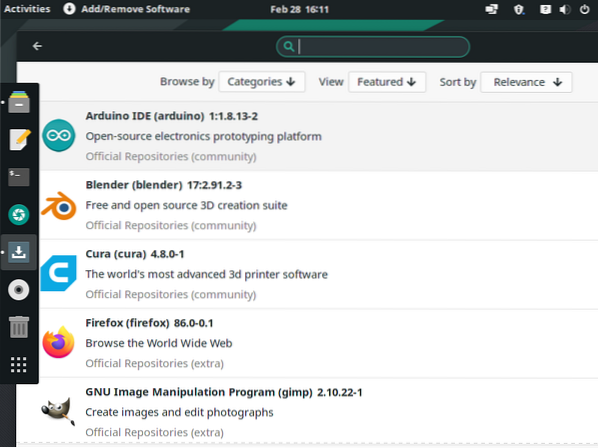
2. lépés:
A keresés ikonján kattintson és írja be a Budgie parancsot a keresési mezőbe.
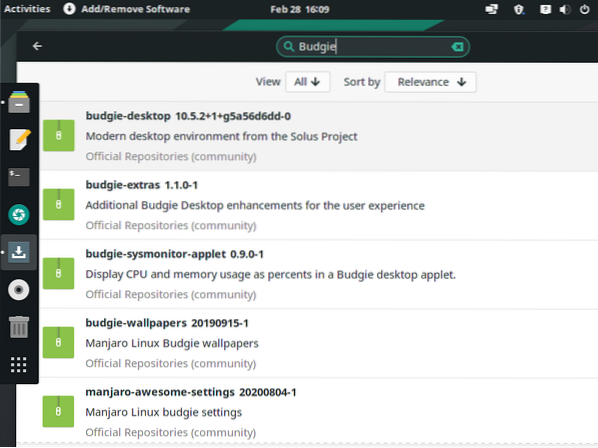
3. lépés:
A Budgie és más, a Budgie-hez kapcsolódó alkalmazások szerepelnek benne.
4. lépés:
A telepítéshez szükséges kritikus alkalmazások közé tartozik a budgie-desktop, a budgie-wallpapers, a manjaro-budgie-settings és a budgie-extrák. Ezek biztosítják, hogy csodálatos élményt szerezzen a budgie asztallal. Ezen extrák miatt bizonyos esetekben az asztali környezet használhatóbbnak tűnik.
A telepítéshez válassza a budgie-desktop alkalmazást.
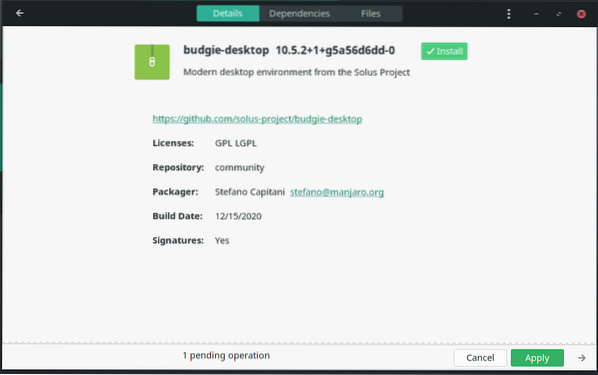
A telepítéshez válasszon budgie-háttérképeket.
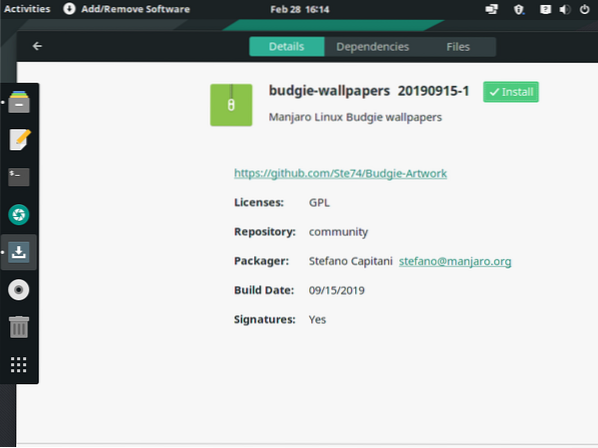
Válassza ki a manjaro-budgie-settings, majd a telepítéshez válassza a budgie-extrákat.
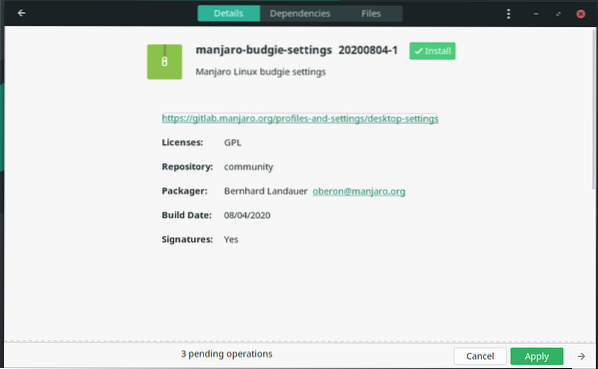
5. lépés:
Nyomja meg a központi gombot az alkalmazás nevű ablak alján. Ez megerősíti és elindítja a folyamatot.
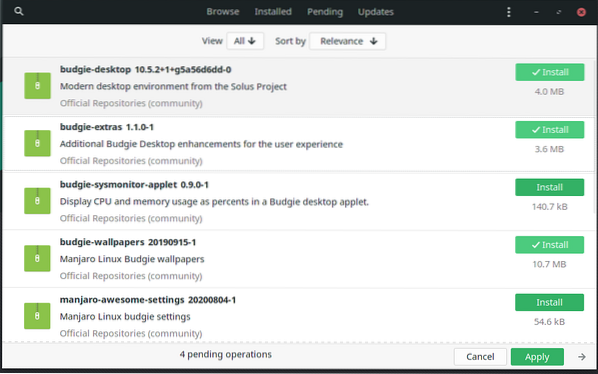
6. lépés:
Az összes szükséges csomag telepítésének befejezése után győződjön meg arról, hogy újraindítja a rendszert.
7. lépés:
Miután a rendszer befejezte az újraindítást, az elegáns budgie asztallal köszönthetjük. A munkamenet megkezdése előtt győződjön meg arról is, hogy a budgie asztal kiválasztva van-e.

A Budgie Desktop Environment telepítése a terminálon keresztül
Telepítjük a Budgie asztali környezetet a terminálról. Első lépésként nyissa meg a terminált, és illessze be vagy írja be az alábbi parancsot. A telepítés során elengedhetetlen egyéb komponensek közé tartozik a hálózatkezelő kisalkalmazás, a képernyővédők és a Gnome Control center.
Először futtassa a parancsot a Manjaro Linux frissítéséhez az alábbiak szerint:
sudo pacman -Syu
Ezután kövesse ezt a következő parancs futtatásával a Budgie Desktop környezet Manjaro Linux rendszerre történő telepítéséhez.
sudo pacman -S budgie-desktop network-manager-applet gnome-control-center gnome-screensaver
Néhány perccel később megkezdődik a letöltés és a telepítési folyamat. Hamarosan telepítve lesz a Budgie Desktop a rendszerére.
Extra alkatrészek telepítése
A további összetevők, amelyekre itt szükségünk van, a gnome-terminal, a nautilus és az extrák. A GNOME alapértelmezett kezelője a nautilus.
sudo pacman -S gnome-terminál nautilus budgie-extrák dconf-editor
A lightdm az ajánlott megjelenítőkezelő a Budgie Desktop környezetben.
sudo pacman -S lightdm lightdm-slick-greeter lightdm-settings systemctl engedélyezze a lightdm-et.szolgáltatás-erő
Miután a lightdm telepítése megtörtént, nyissa meg az / etc / lightdm / lightdom fájlt.conf fájlt, és keresse meg a [seat: *] nevű részt. Ezt követően cserélje ki az üdvözlő részt dm világításra.
üdvözlő-munkamenet = lightdm-slick-greeter
Ha szeretne egy témát Budgie számára, akkor ne aggódjon többet, mert Manjaro biztosítja. És telepítéséhez használhatja az alábbi parancsot.
sudo pacman -S manjaro-budgie-settings manjaro-settings-manager papirus-maia-icon-theme
Miután befejezte a Manjaro konfigurációit Budgie számára, meg kell szerkesztenie a slick-green színt.conf fájlt, hogy úgy nézzen ki és úgy érezze magát, mint a Manjaro Linux.
[Köszöntő] háttér = / usr / share / backgrounds / manjaro-budgie / manjaro-budgie.jpg theme-name = Matcha-tenger icon-theme-name = Papirus-Maia rajzrács = hamis
Kezdő
Itt két lehetőséged van. Az első lehetőség az xinitrc módosítása, hogy a Budgie Desktop is benne legyen. A második alternatíva a Budgie Desktop munkamenet kiválasztása az Ön által előnyben részesített kijelzőkezelő segítségével.
Az xinitrc használatához hajtsa végre a következő parancsot, és hajtsa végre az alább jelzett módosításokat.
~ /.xinitrc
export XDG_CURRENT_DESKTOP = Budgie: GNOME exec budgie-desktop
Képernyőzár engedélyezése
ha a képernyőt egy meghatározott idő elteltével, például 10 perces inaktivitás után zárolni kívánja, akkor a gnome-screensaver programot kell telepítenie.
Összegzés
Az egyik dolog, ami bárkit beleszeret Budgie-be, az, hogy nem extravagáns a rendszer erőforrásain és viszonylag mérsékelt specifikációkkal is jól működhet. Amellett, hogy szépen integrálódik a Manjaro Linux-ba, elegáns és egyszerű a használata.
Valójában a tapasztalat teljes és érdemes. A Budgie asztali környezet telepítésén túl testre szabhatja saját ízlésének megfelelően.
Különböző megközelítések léteznek a budgie asztali környezet testreszabására, és szabadon követheti ezt a szívét.
Lehetőség van a Manjaro közösségi kiadásának letöltésére és telepítésére is, mert beépített budgie asztallal rendelkezik. Ha legközelebb azt tervezi, hogy újratelepíti a Manjaro-t, miért nem próbálja ki ezt a közösségi kiadást.
 Phenquestions
Phenquestions


